Instalação e configuração de FreeNas (armazenamento atendido em rede) - Parte 1
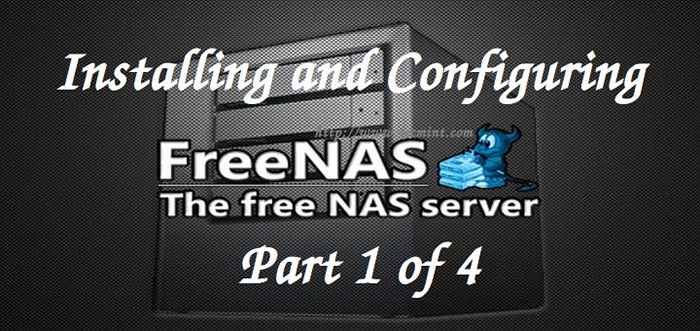
- 3922
- 246
- Maurice Champlin
Freenas é um sistema operacional de armazenamento ligado à rede de código aberto (NAS) com base no BSD e no sistema de arquivos ZFS com suporte a RAID integrado. O sistema operacional FreeNas é totalmente baseado no BSD e pode ser instalado em máquinas virtuais ou em máquinas físicas para compartilhar o armazenamento de dados por meio de uma rede de computadores.
Usando o software Freenas, você pode criar facilmente seu próprio armazenamento de dados centralizado e facilmente acessível em casa e o mesmo pode ser gerenciado por meio de uma interface da web dedicada originalmente escrita em Php Linguagem, posteriormente reescrita usando a língua python/django do zero.
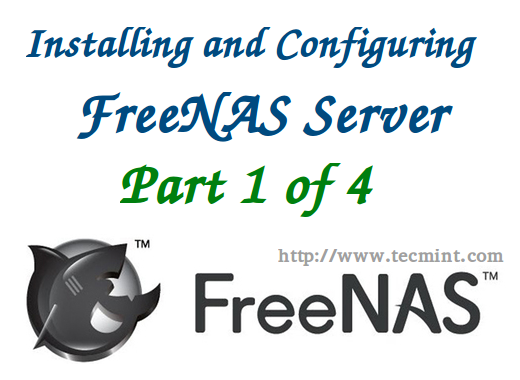 Instalação e configuração do FreeNas
Instalação e configuração do FreeNas FreeNas suporta Linux, Windows e OS X e numerosos hosts de virtualização, como VMware e Xenserver, usando protocolos como CIFs (Samba), NFS, ISCSI, FTP, RSYNC etc.
Os usuários domésticos podem criar armazenamento FreeNas para armazenar vídeos, arquivos e transmitir de FreeNas para todos os dispositivos de rede ou para TVs inteligentes etc. Se você está planejando construir um site de torrent, pode usar o Freenas para configurar um para você. Existem vários plug -ins disponíveis para FreeNas, o que é o seguinte.
- Própria nuvem = Para construir o próprio armazenamento em nuvem.
- Servidor de mídia Plex = Para construir um servidor de streaming de vídeo próprio.
- Bacula = Usado como um servidor de backup de rede.
- Transmissão = Crie servidor de torrent.
Características de Freenas
- Suporte ao sistema de arquivos ZFS.
- Apoie o ataque embutido com suporte de paridade, cronjobs, testes inteligentes.
- Suporta serviços de diretório como LDAP, NIS, NT4, Active Directory.
- Suporte NFS, FTP, SSH, CIFS, Protocolos ISCSI.
- Suporta para o sistema de arquivos baseado em Windows, como NTFs e gordura.
- Suporte periódico de instantâneo e replicação, RSYNC.
- Interface da web com GUI e SSL.
- Sistemas de relatório, como notificação por email.
- Criptografia de disco e muito mais recursos estão disponíveis.
- Adicionar UPS para sistemas de energia de backup.
- Um Rich GUI Graph Reports para memória, CPU, armazenamento, rede etc ..
Nesta série de 4 articulares FreeNas, abordaremos a instalação e a configuração de FreeNas com armazenamento e, em artigos posteriores, abordarão a configuração de um servidor de streaming de vídeo e torrent.
Parte 1: Instalando e configurando o FreeNas 9.2.1.8 Parte 2: Configurando configurações de FreeNas e adicionando armazenamento ZFS Parte 3: Crie seu próprio "servidor de streaming de mídia doméstico" usando o Plex com Freenas Parte 4: Atualizando os freeenas da versão mais antiga paraMinha configuração de servidor
Hardware: Máquina Virtual Sistema Operacional de 64 bits: FreeNAS-9.2.1.Endereço IP de 8 liberação-x64: 192.168.0.225 RAM de 8 GB: Disco mínimo de RAM 1 (5 GB): Usado para instalação do SO 8 discos (5 GB): Usado para armazenamento
Faça o download do FreeNas 9.2.1.8
Para configurar um Freenas sistema operacional, você precisará fazer o download da última instalação estável ISO Image (i.e. versão 9.2.1.8) na página de download de FreeNas, ou você pode usar os seguintes links para baixar a imagem para sua arquitetura do sistema. Incluí links para download para cd/dvd e imagens inicializáveis USB de freeneas, então selecione e baixe imagens de acordo com seus requisitos.
Imagens de CD/DVD
- Faça o download do FreeNAS-9.2.1.8 liberação-x86.ISO - (185 MB)
- Faça o download do FreeNAS-9.2.1.8 liberação-x64.ISO - (199 MB)
Imagens USB
- Faça o download do FreeNAS-9.2.1.8 liberação-x86.img.XZ - (135 MB)
- Faça o download do FreeNAS-9.2.1.8 liberação-x64.img.XZ - (143 MB)
Instalando o sistema FreeNas
1. Agora é hora de instalar e configurar Freenas. Como todo sistema operacional FreeNas também tem as etapas semelhantes para a instalação e não levará mais de 2 minutos para instalar.
2. Depois de baixar a imagem FreeNas ISO dos links acima, se você tiver uma unidade de CD/DVD, queimar essa imagem ISO em um disco e depois inicializá -la, ou se estiver usando a imagem USB, pode inicializá -la diretamente.
3. Depois de inicializar o sistema com a imagem FreeNas, por padrão, ele iniciará a instalação, se não temos que pressionar digitar Para continuar a instalação.
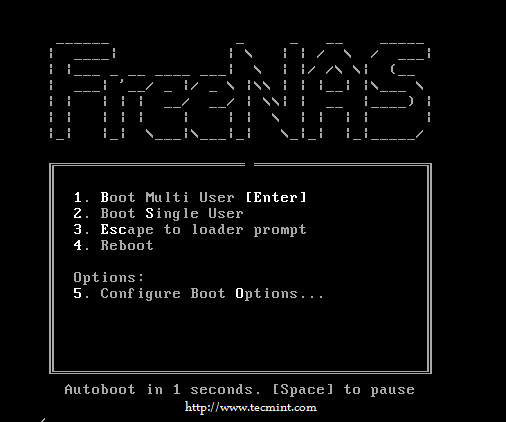 Inicializando os freeenas
Inicializando os freeenas 4. Para instalar Freenas, temos que escolher Instalar/Atualizar. Isso instalará os Freenes se não existisse.
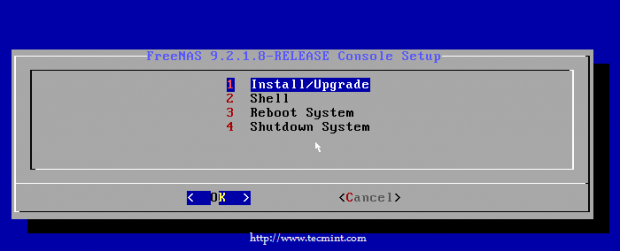 Instale Freenas
Instale Freenas 5. Nesta etapa, precisamos escolher onde Freenas deve ser instalado. Temos um total de 9 unidades, então aqui estou usando primeiro 5 GB Ada0 Dirija para minha instalação de Freenas e outros 8 unidades são usados para armazenamento (será discutido na próxima parte desta série).
Escolher Ada0 Dirija das unidades listadas e pressione Digitar continuar.
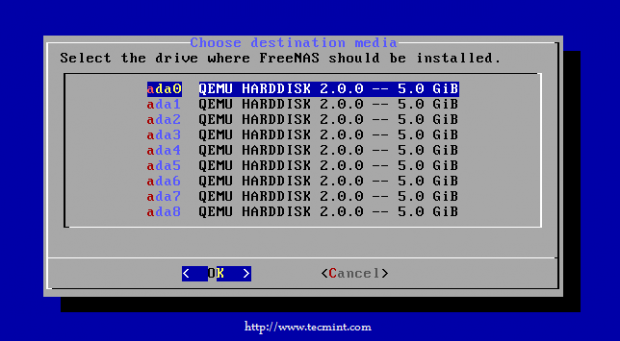 Escolha a unidade de instalação do FreeNas
Escolha a unidade de instalação do FreeNas 6. Depois de selecionar a unidade, na próxima tela, você avisará para perda de dados, se tiver algum dado importante nessa unidade selecionada, faça um backup antes de instalar Freenas na unidade.
Depois de pressionar 'Sim'Todos os dados nessa unidade serão destruídos durante a instalação.
Aviso: Por favor, pegue um backup de unidade selecionada antes de iniciar a configuração do Freenas.
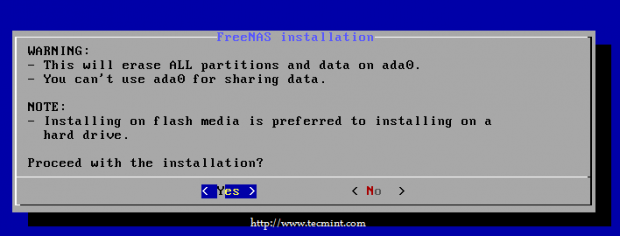 Aviso de perda de dados de acionamento
Aviso de perda de dados de acionamento 7. Após alguns minutos, isso nos levará ao final do processo de instalação. Escolher OK Para reiniciar a máquina e remover o disco de instalação.
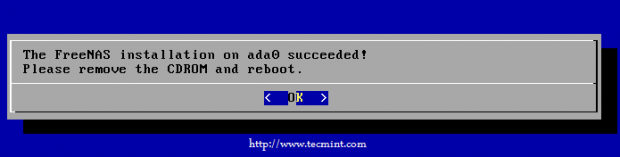 Freenas Intallation concluído
Freenas Intallation concluído 8. Na próxima tela, escolha a terceira opção para reiniciar a máquina e remover o disco de configuração.
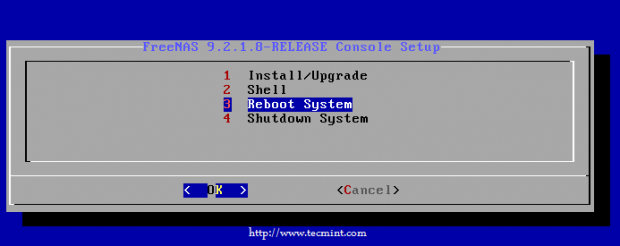 Reiniciar sistema
Reiniciar sistema 9. Após a conclusão da configuração do FreeNas, podemos obter o menu de configuração do console para adicionar o endereço IP do DNS para acessar o painel da web do FreeNas.
Por padrão, primeiro ele atribuirá um endereço IP dinâmico e temos que configurá -lo manualmente. Aqui podemos ver isso, temos um endereço IP dinâmico como 192.168.0.10 Agora temos que configurar nosso IP estático.
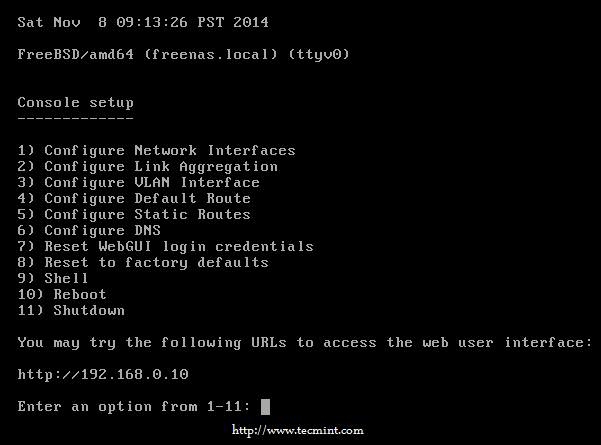 Configuração do console do Freenas
Configuração do console do Freenas Observação: Primeiro, deixe -me configurar o DNS, eu tenho um resolvedor de nome válido no meu fim, então deixe -me definir minhas configurações de DNS.
10. Para configurar o DNS, escolha o número 6 e pressione Enter, então temos que inserir as informações do DNS, como domínio, endereço IP do servidor DNS e pressionar Digitar.
Definindo as configurações do DNS antes Endereço de IP resolverá o nome do DNS. Ao seu lado, se você não tiver um servidor DNS válido, pode pular esta etapa.
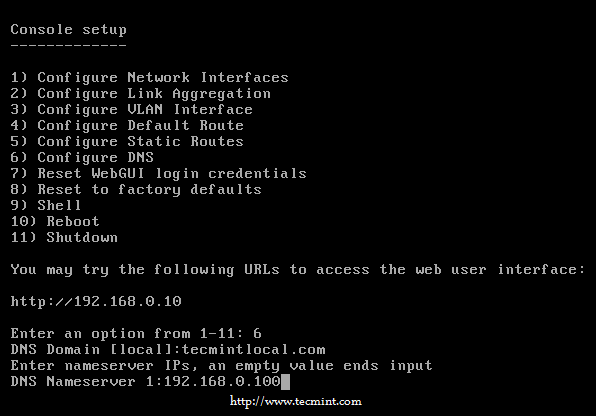 Configure o DNS para Freenas
Configure o DNS para Freenas 11. Depois de definir as configurações do DNS, agora é hora de configurar a interface de rede. Para configurar a interface, pressione 1 e selecione a primeira interface padrão.
Use as seguintes configurações para configurar o IP estático:
Digite uma opção de 1-11: 1 1) VTNET0 Selecione uma interface (q para sair): 1 Redefinir a configuração da rede? (S/N) n Configurar interface para DHCP? (S/N) n Configure IPv4? (S/N) y Nome da interface: eth0 Endereço IPv4: 192.168.0.225 Máscara de rede IPv4: 255.255.255.0 Configuração da interface Savinf: OK Configure IPv6? n
Finalmente, finalmente escolhendo IPv6 não e pressionar Enter configurará a interface e será salvo automaticamente.
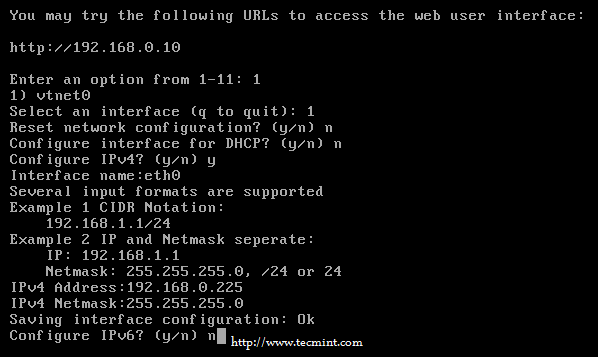 Configure a rede FreeNas
Configure a rede FreeNas 12. Depois de definir as configurações da interface de rede, você verá que o endereço IP foi alterado para 192.168.0.225 de 192.168.0.10. Agora podemos usar este endereço para acessar a GUI FreeNas de qualquer navegador da web.
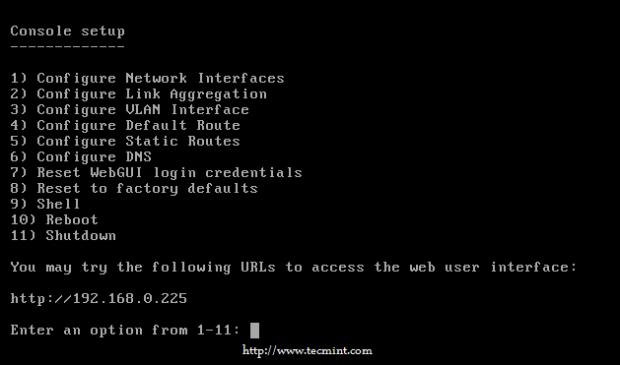 Confirme Freenas iPaddress
Confirme Freenas iPaddress 13. Para acessar a interface Freenas GUI, abra o navegador da web e insira o endereço IP que usamos para configurar a configuração da interface.
http: // 192.168.0.225
No primeiro login, precisamos definir um SENHA Para o usuário raiz acessar a interface GUI. Defina uma senha forte para o seu servidor de armazenamento e continue o login.
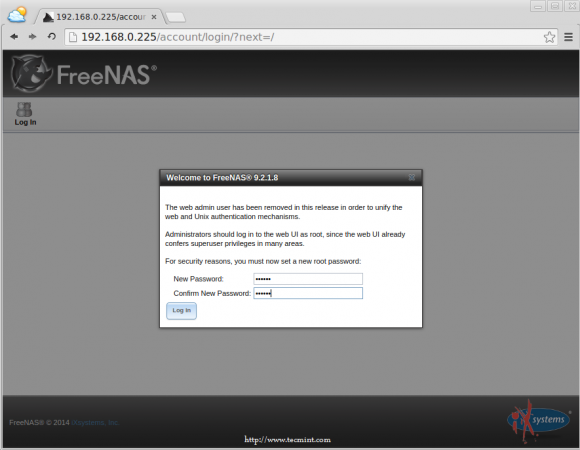 Defina a senha de raiz Freenas
Defina a senha de raiz Freenas 14. Após o login, você verá informações sobre o servidor Freenas, como nome de domínio, versão, memória total disponível, tempo do sistema, tempo de subida, carga do sistema, etc.
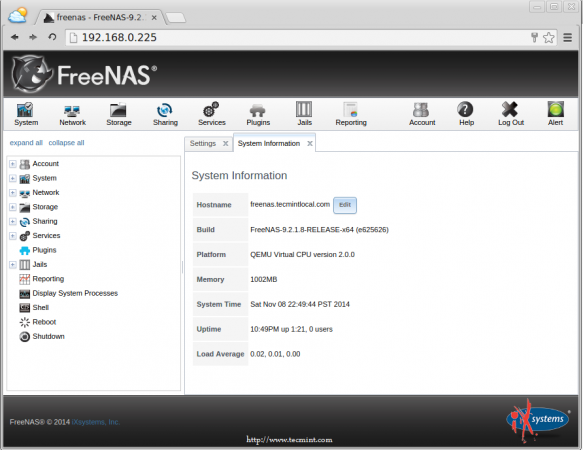 Informações do servidor Freenas
Informações do servidor Freenas É isso, neste artigo, instalamos e configuramos o servidor FreeNas. No próximo artigo, discutiremos sobre como definir as configurações de FreeNas em processo passo a passo e como podemos definir o armazenamento em Freenes, até então fique atento para atualizações e não se esqueça de adicionar seus comentários.
consulte Mais informação: http: // www.Freenas.org/
- « Como configurar o balanceador de carga de alta disponibilidade com 'haproxy' para controlar o tráfego do servidor da web
- Como criar seu próprio servidor de streaming de mídia doméstico usando o Plex com Freenas - Parte 3 »

